
Агуулгын хүснэгт:
- Зохиолч John Day [email protected].
- Public 2024-01-30 11:04.
- Хамгийн сүүлд өөрчлөгдсөн 2025-01-23 15:00.
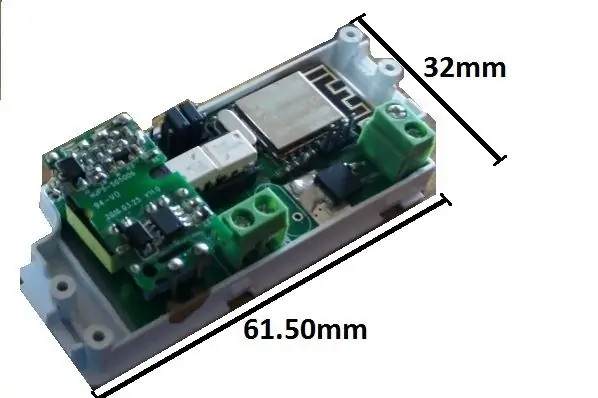
Armtronix Wifi dimmer нь IOT хавтан бөгөөд гэрийн автоматжуулалтад зориулагдсан болно.
- Утасгүй хяналт
- Жижиг хэлбэрийн хүчин зүйл
- Самбар дээр AC -аас DC хүртэл 1V 230VAC -аас 5V DC хүртэл.
- DC виртуал шилжүүлэгч
Самбарын хэмжээ 61.50mmX32mm бөгөөд диаграм1 -д үзүүлсэн шиг 1 ампер ачаалал өгөх хүчин чадалтай. Энэхүү самбар нь HTTP эсвэл MQTT -ээр дамжуулан триакийг хянахад ашигладаг Wifi модуль ба микроконтроллер (atmega328) -тэй. Самбар нь DC виртуал унтраалгатай бөгөөд үүнийг асаах, унтраах боломжтой.
Самбар нь мөн 100-240VAC-аас 5V хүртэл 0.6A хүртэл AC-ээс DC хүртэл хүчдэлийн модуль, BT136 триак, терминал холбогчтой. Тэг хөндлөн илрүүлэлт байдаг бөгөөд бүдэгрүүлэх, унтраахад ашигладаг нэг триак байдаг.
Алхам 1: Толгойн дэлгэрэнгүй мэдээлэл
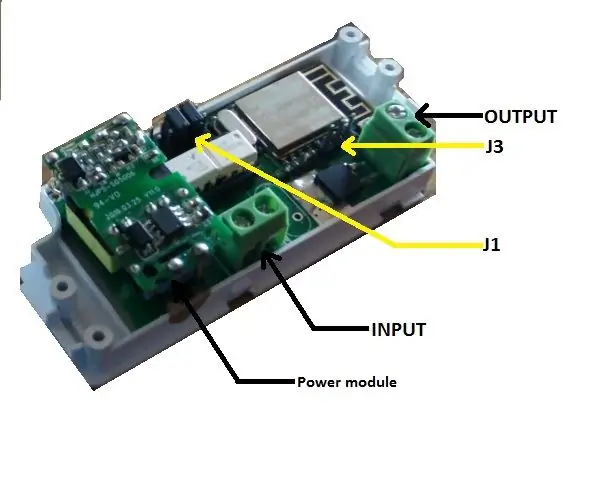
Диаграм2 нь толгой ба терминал блокуудын дэлгэрэнгүй мэдээллийг өгдөг
230VAC -ийг удирдахын тулд оролтын терминал блокт, гаралтын терминал блок дээр ачаалал өгнө.
Самбар дээр J3 толгойг dc виртуал шилжүүлэгчийн хувьд ашигладаг бөгөөд толгойн дэлгэрэнгүй мэдээллийг диаграммд оруулах боломжтой 4. Эхний зүү нь vcc3.3v, хоёр дахь зүү нь arduino програмчлалын зориулалттай atmega pin pco бөгөөд бид A0, гурав дахь зүү нь газардсан байх ёстой. dc виртуал унтраалга нь бид зөвхөн хоёр дахь зүү, өөрөөр хэлбэл A0, гуравдахь зүү, өөрөөр хэлбэл газардуулгыг ашигладаг бөгөөд үүнийг диаграмм 3 -т виртуал унтраалга холбоход дурдсан болно.
Алхам 2: Програмчлалын дэлгэрэнгүй мэдээлэл
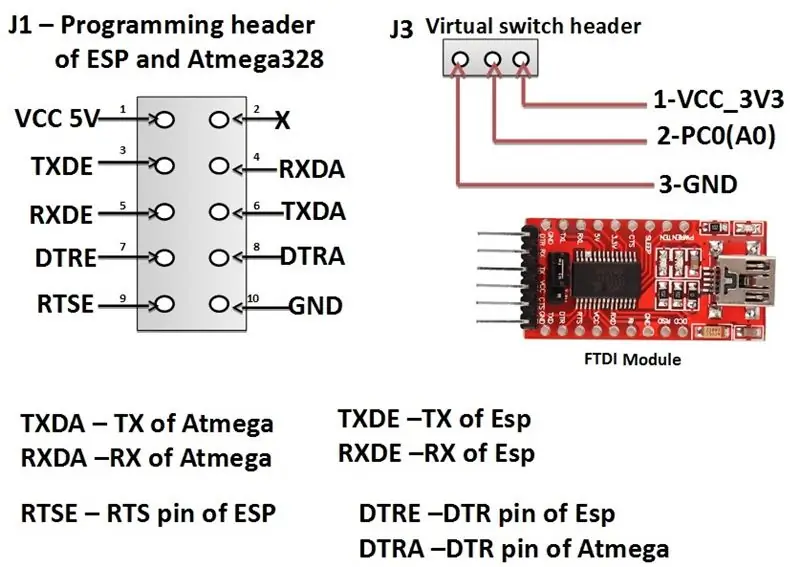
J1 Header нь FTDI модулаар дамжуулан ESP эсвэл atmega програмыг байршуулахад ашиглагддаг бөгөөд толгойн дэлгэрэнгүй мэдээллийг диаграмаас олж болно4. Холболт хийсний дараа USB порт руу компьютерт холбогдож, ком портыг илрүүлэхийн тулд драйверийг суулгах хэрэгтэй бөгөөд ингэснээр хэрэглэгч програмыг байршуулж болно.
Шинэ програмыг FTDI ашиглан esp руу байршуулахын тулд дараах холболтыг хийнэ үү
- FTDI -ийн RX -ийг J1 -ийн TXDE зүүтэй холбоно уу
- FTDI -ийн TX -ийг J1 -ийн RXDE зүүтэй холбоно уу
- FTDI -ийн RTS -ийг J1 -ийн RTSE зүүтэй холбоно уу
- FTDI -ийн DTR -ийг J1 -ийн DTRE зүүтэй холбоно уу
- FTDI -ийн Vcc5V -ийг J1 -ийн VCC5v зүүтэй холбоно уу
- FTDI -ийн GND -ийг J1 -ийн GND зүүтэй холбоно уу
Үүний нэгэн адил firmware -ийг atmega -д байршуулахын тулд дараах холболтыг хий
- FTDI -ийн RX -ийг J1 -ийн TXDA зүүтэй холбоно уу
- FTDI -ийн TX -ийг J1 -ийн RXDA зүүтэй холбоно уу
- FTDI -ийн DTR -ийг J1 -ийн DTRApin -тэй холбоно уу
- FTDI -ийн Vcc5V -ийг J1 -ийн VCC5v зүүтэй холбоно уу
- FTDI -ийн GND -ийг J1 -ийн GND зүүтэй холбоно уу
ESP ба Atmega хоёуланг нь програмчилсны дараа бид JSP толгойн 3-4, J1 толгойн 5-6 зүү холбогчийг тохируулах замаар ESP ба Atmega хоорондох холболтыг бий болгох ёстой.
Алхам 3: Цахилгааны утас
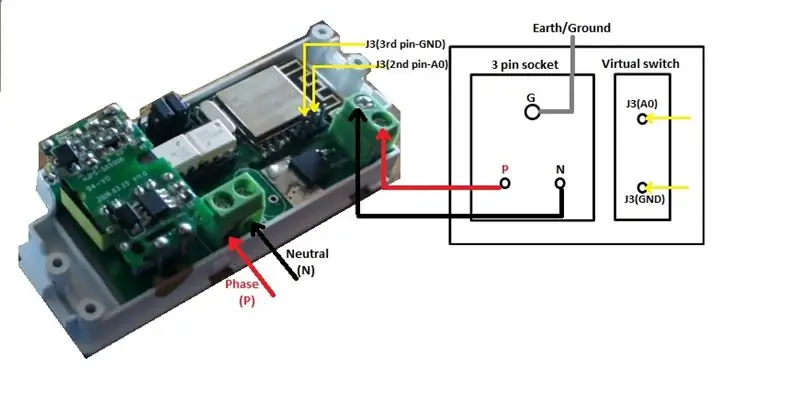
Утасны диаграммыг диаграммд үзүүлэв3V 230 фазын фазын (P) ба төвийг сахисан (N) оролтын терминалын блокыг оруулна. Гаралтыг гэрлийн эрч хүчийг хянах, мөн сэнсний хурдыг хянахын тулд бүдэг гэрэлд бүдэгрүүлэх байдлаар ашиглаж болно.. Диаграммд үзүүлсэн шиг гаралтыг DC виртуал унтраалгаар хянадаг3 GP3 A0 атмега толгойны хоёр дахь зүүг виртуал сэлгэн залгахад ашигладаг бөгөөд J3 толгойн гуравдахь зүү Ground нь мөн виртуал шилжүүлэгчийг холбоход ашиглагддаг.
Тохиргооны хувьд энэ тохиргооны холбоосыг үзнэ үү
Зөвлөмж болгож буй:
Armtronix самбар дээрх MQTT: 3 алхам

Armtronix самбар дээрх MQTT: Энэхүү зааварчилгаанд бид Linux (Debian эсвэл Ubuntu) дээр суурилсан системийг хэрхэн ашиглах, түүн дээр Mosquitto (Mqtt Broker) суулгах, мөн Mqtt клиентийг утсандаа хэрхэн ашиглахыг зааж өгөхийг хүсч байна. Android)/ Linux дээр суурилсан систем, илгээж
Хөнгөн унтраалга + сэнс dimmer нь нэг самбар дээр ESP8266: 7 алхам (зурагтай)

Гэрлийн унтраалга + сэнс dimmer нь нэг самбар дээр ESP8266: Энэхүү гарын авлагад та ESP8266 микроконтроллер ба WiFi модулийг ашиглан өөрийн гэрлийн унтраалга, сэнсний гэрлийг хэрхэн яаж бүтээх талаар сурах болно. : Энэ хэлхээ нь AC -ийн үндсэн хүчдэлийг зохицуулдаг тул болгоомжтой байгаарай
WiFi сэнсний хурд зохицуулагч (ESP8266 AC Dimmer): 8 алхам (зурагтай)

WiFi сэнсний хурд зохицуулагч (ESP8266 AC Dimmer): Энэхүү заавар нь Triac Phase өнцгийн хяналтын аргыг ашиглан таазны сэнсний хурд зохицуулагчийг хэрхэн хийх талаар зааварчилгаа өгөх болно. Triac -ийг уламжлалт байдлаар Arduino -ийн бие даасан тохируулсан Atmega8 чип хянадаг. Wemos D1 mini нь энэхүү зохицуулалтын WiFi функцийг нэмж өгдөг
ARMTRONIX Wifi 30Amps самбар: 4 алхам (зурагтай)

ARMTRONIX Wifi 30Amps Board: ТАНИЛЦУУЛГА: Armtronix 30AMPS Relay board нь IOT самбар бөгөөд самбарын онцлог шинж чанарууд нь: Утасгүй удирдлага, USB -ээс UART -д, AC -ээс DC хүртэл 5V DC -ээс 5V DC хүртэл. AC виртуал унтраалга. Самбарын харагдах байдал, хэмжээ, хэмжээ нь 105 мм X 7
Zigbee LED Strip Dimmer (IKEA Trådfri Hack): 8 алхам (зурагтай)

Zigbee LED Strip Dimmer (IKEA Trådfri Hack): IKEA нь дэлхийн өнцөг булан бүрт Tr å dfri ухаалаг гэрэлтүүлгийн шугамаа амжилттай нэвтрүүлсэн. Тэдний бүрэлдэхүүнд надад дутагдаж байгаа нэг зүйл бол энгийн LED зурвас бүдэгрүүлэгч юм. Тархиа гэрлээс хуулж, нэгийг бүтээж яагаад болохгүй гэж? LED dimmers нь ХОУХ -ны тухай юм
